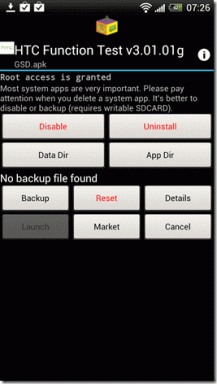Jak přidat polohu pro události kalendáře na iPhone, iPad a Mac
Různé / / October 24, 2023
Aplikace Kalendář vám může pomoci se správou vašich osobních a profesních vztahů na vašem iPhonu, iPadu a Macu. Můžeš odesílat nebo přijímat pozvánky na události z vašich kontaktů pomocí aplikace Kalendář. Pokud se musíte podívat na film nebo se zúčastnit hovoru Zoom, aplikace vás na to předem upozorní.
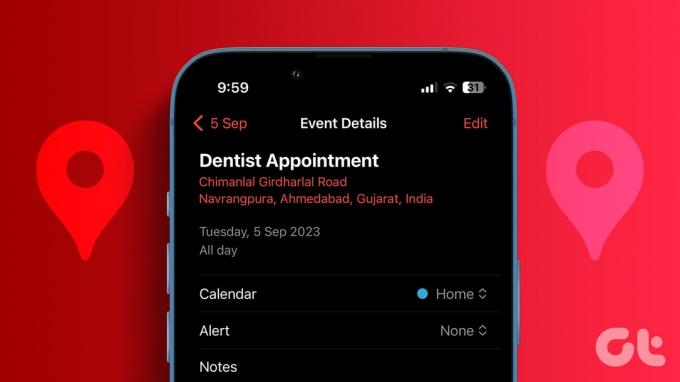
V tomto příspěvku vám ukážeme kroky k přidání místa pro události do aplikace Kalendář na vašem iPhonu, iPadu a Macu. V den akce můžete přímo zkontrolovat trasu a dojíždět do cíle.
Jak přidat místa pro události kalendáře na iPhone
Stejně jako při vytváření události můžete v aplikaci Kalendář na vašem iPhone nastavit místo události. Ujistěte se, že používáte nejnovější verzi iOS podle vašeho modelu iPhone.
Krok 1: Otevřete na svém iPhonu aplikaci Kalendář.

Krok 2: Vyberte datum své události a klepněte na ikonu Plus v pravém horním rohu.
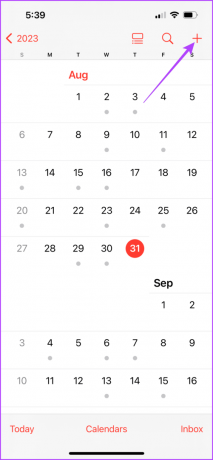
Krok 3: Přidejte název své události a poté klepněte na Umístění.
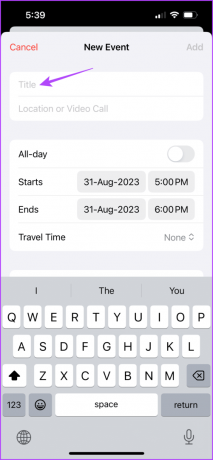
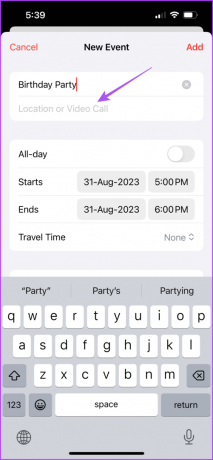
Krok 4: Zadejte a vyberte přesné umístění cíle vaší události.
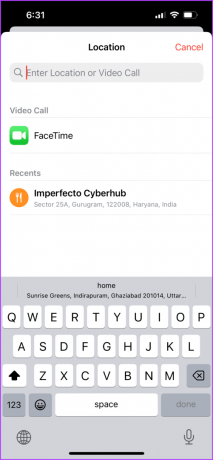
Krok 5: Zadejte dobu trvání události a potvrďte klepnutím na Přidat v pravém horním rohu.
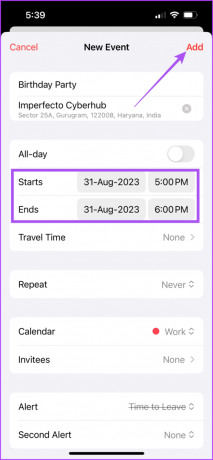
Poté, co klepnete na svou událost, uvidíte v Apple Maps místo, kam se dostanete.
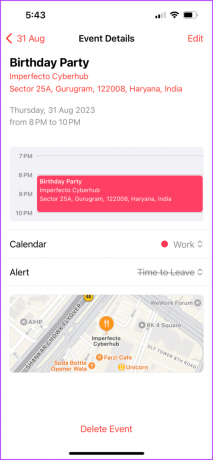
Místo události můžete kdykoli upravit klepnutím na Upravit v pravém horním rohu.

Jak přidat místa pro události kalendáře na iPadu
Když se spoléháte na svůj iPad při navigaci na místa událostí pomocí Apple Maps, zde je návod, jak přidat adresu do událostí kalendáře Apple.
Krok 1: Otevřete na iPadu aplikaci Kalendář.
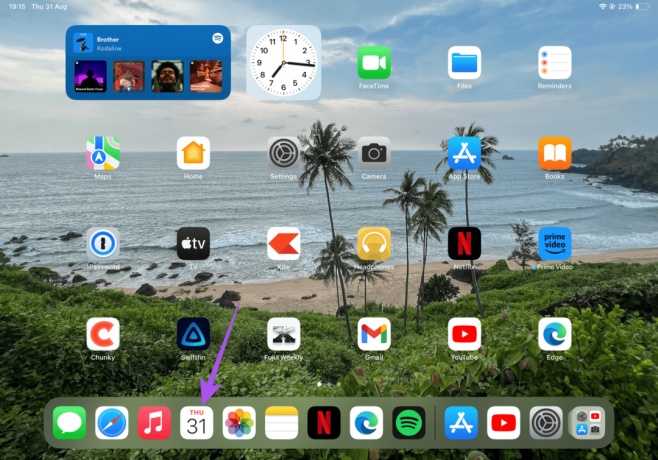
Krok 2: Vyberte datum své události a klepněte na ikonu Plus v pravém horním rohu.
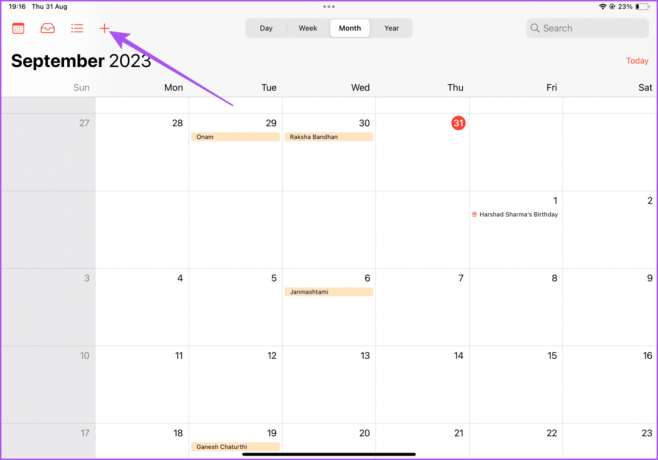
Krok 3: Přidejte název své události a poté klepněte na Umístění. Do vyhledávacího pole zadejte místo, které chcete přidat, a vyberte to z navrhovaných míst na mapě.
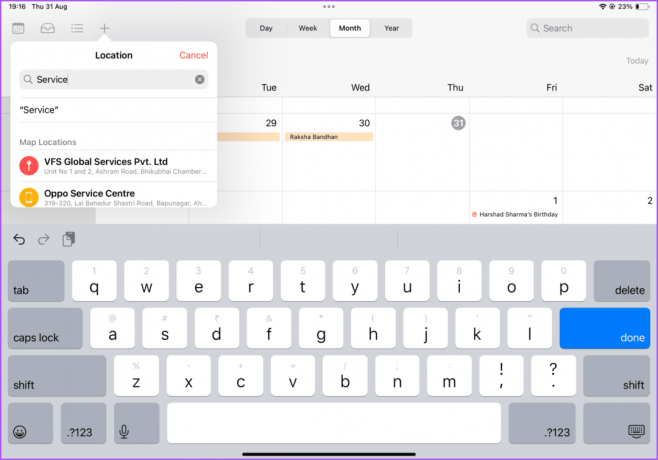
Krok 4: Upravte dobu trvání události a potvrďte klepnutím na Přidat v pravém horním rohu.
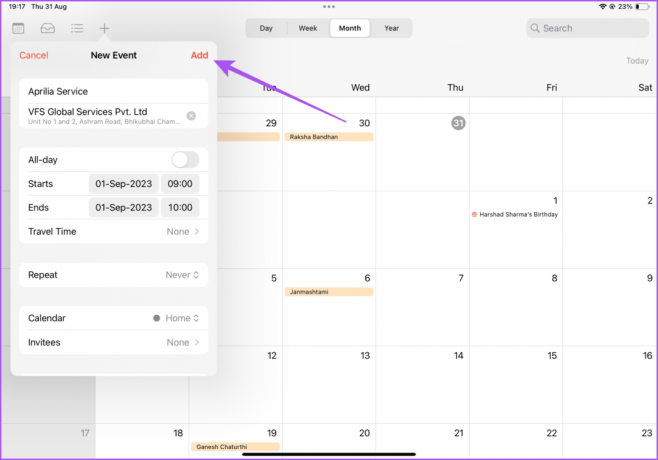
Můžete také přidat více zastávek v Apple Maps pokud musíte někoho nebo něco vybrat, než dorazíte na místo určení akce.
Přidejte si upozornění na události v době cesty do aplikace Kalendář na iPhonu a iPadu
Po přidání místa události získáte také možnost přidat upozornění na dobu cesty v aplikaci Kalendář. To vás upozorní, když je čas vyrazit na událost v závislosti na nejlepší dostupné trase, abyste do cíle dorazili včas. Zde je návod, jak jej přidat pomocí aplikace Kalendář na vašem iPhonu a iPadu.
Krok 1: Otevřete na svém iPhonu nebo iPadu aplikaci Kalendář.

Krok 2: Klepněte na událost, jejíž umístění jste přidali. Poté klepněte na Upravit v pravém horním rohu.

Krok 3: Vyberte Čas cesty a povolte možnost klepnutím na přepínač.


Krok 4: Vyberte počáteční místo a zadejte název výchozího místa.
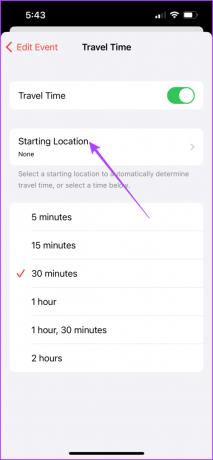
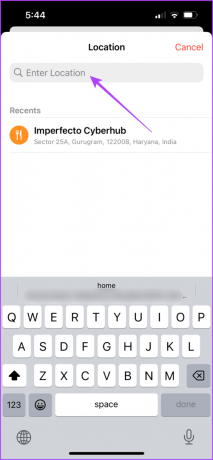
Nyní uvidíte, jak dlouho vám bude trvat, než se dostanete do cíle akce.
Krok 5: Klepněte na Upravit událost v levém horním rohu, přejděte dolů a vyberte Upozornění.
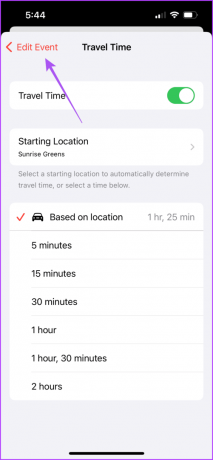

Krok 6: Nastavte čas, kdy chcete být upozorněni na odjezd na událost.
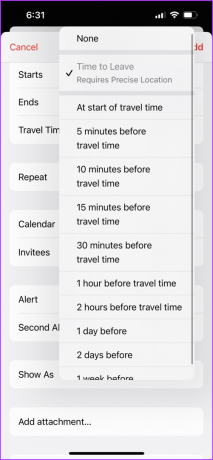
Krok 7: Potvrďte klepnutím na Hotovo v pravém horním rohu.
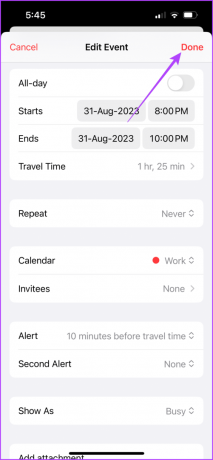
Jak přidat místa pro události kalendáře na Macu
Místo události můžete také přidat pomocí aplikace Kalendář na Macu, pokud je váš iPhone nebo iPad poblíž. Zde je návod.
Krok 1: Stisknutím klávesové zkratky Command + mezerník otevřete Spotlight Search a napište Kalendář, a stiskněte Return.
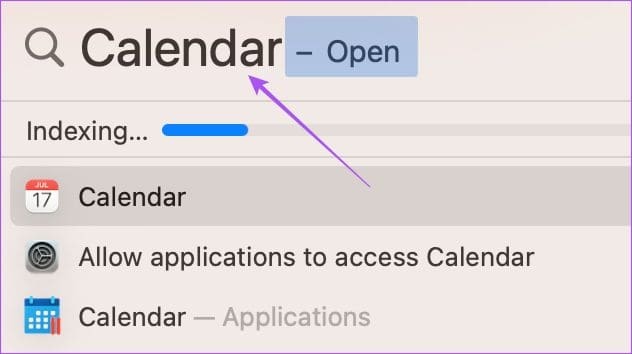
Krok 2: Vyberte datum události a klikněte na ikonu Plus v levém horním rohu.

Krok 3: Zadejte název události a vyberte navrhovanou možnost.
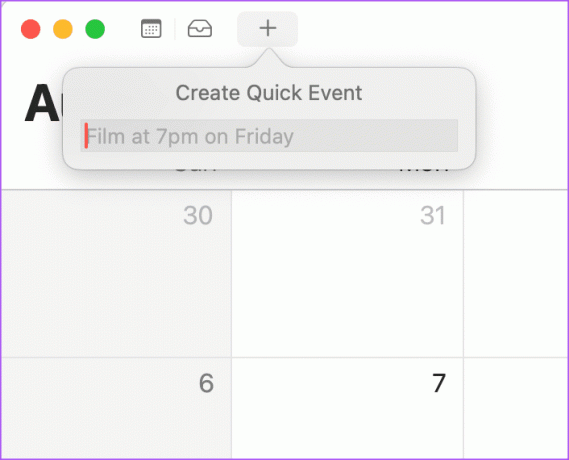
Krok 4: Po vytvoření události zadejte přesné místo konání.
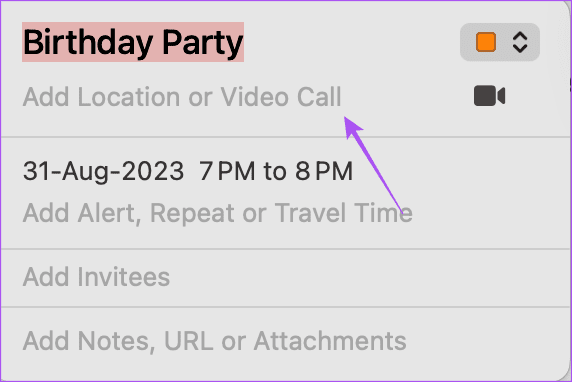
Pokračujte podle pokynů pro přidání upozornění na dobu cesty pro vaši událost.
Krok 5: Klikněte na Přidat upozornění, Opakovat a Čas cesty.
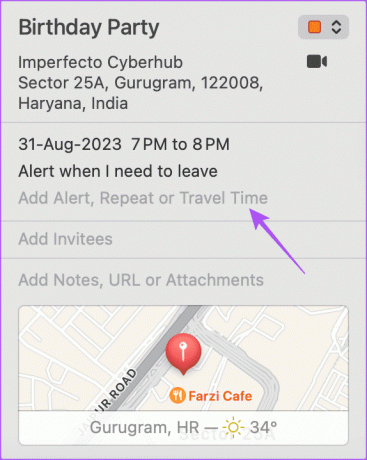
Krok 6: Klikněte na rozevírací nabídku vedle položky Doba cesty a vyberte možnost podle vašeho způsobu dopravy.
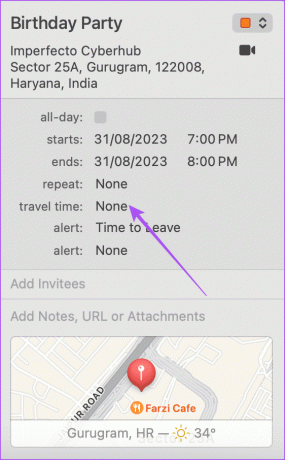
Krok 7: Klikněte na Čas odejít.

Krok 8: Vyberte upozornění na dobu cesty pro vaši událost.
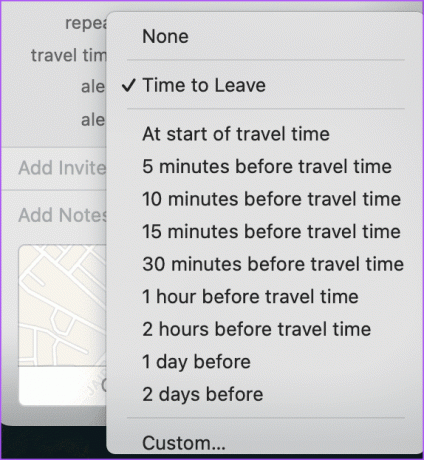
Nenechte si ujít své akce
Můžete přidat místa pro události kalendáře na iPhone, iPad a Mac, abyste byli vždy včas. Stále vám chybí upozornění na události? Přečtěte si našeho průvodce Upozornění aplikace Kalendář na iPhonu nefungují.
Naposledy aktualizováno 1. září 2023
Výše uvedený článek může obsahovat přidružené odkazy, které pomáhají podporovat Guiding Tech. Nemá to však vliv na naši redakční integritu. Obsah zůstává nezaujatý a autentický.

Napsáno
Paurush fušuje kolem iOS a Mac, zatímco jeho blízká setkání s Androidem a Windows. Než se stal spisovatelem, produkoval videa pro značky jako Mr. Phone a Digit a krátce pracoval jako copywriter. Ve volném čase uspokojuje svou zvědavost na streamovací platformy a zařízení jako Apple TV a Google TV. O víkendech je cinefilem na plný úvazek, který se snaží omezit svůj nekonečný seznam sledovaných, často ho prodlužuje.